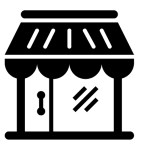آموزش طراحی کاراکتر ایلوستریتور
در این آموزش، یک کاراکتر حشره را در برنامه ایلوستریتور وارد می کنیم و به صورت وکتور نقاشی می کنیم. اگر علاقه مند به نقاشی دیجیتالی علاقه مند هستید، با ما همراه باشید.
ابتدا به یکی از سایت های دانلود عکس مثل پینترست می رویم و یک تصویر کاراکتر دانلود می کنیم. سپس براساس کاراکتری که دانلود کردیم می توانیم در سایت گوگل تصویر واقعی برای رنگش و استفاده برای رنگ دانلود می کنیم.
شروع نقاشی دیجیتال در ایلوستریتور
آموزش طراحی کاراکتر
برای شروع نقاشی دیجیتال در برنامه ادوبی ایلوستریتور ، ابتدا یک سند جدید در ایلوستریتور باز می کنیم و تصویر را با موس نگه می داریم و داخل برنامه ایلوستریتور وارد می کنیم (می توانیم از طریق File>Import فایل عکس را وارد برنامه کنیم) . با کلیدهای shift+alt روی کیبود، تصویر را به اندازه دلخواه بزرگ می کنیم.
لایه عکس را در برنامه ایلوستریتور قفل می کنیم و یک لایه جدید می سازیم.
ابزار Pencil Tool در برنامه ادوبی ایلوستریتور
ابزار Pencil tool را در نوار ابزار انتخاب می کنیم. این ابزار مانند مداد می باشد. می توانید از ابزار مداد یا پنسل تول در برنامه ایلوستریتور ، نقاشی های زیبایی بکشید.
در این آموزش ( آموزش طراحی کاراکتر ایلوستریتور) ما بدون قلم نوری کاراکتر طراحی می کنیم ولی اگر دوست داشتید می توانید از قلم نوری استفاده کنید.
برای ابزار پنسل تول (مداد) باید حتما استروک را در ابزار tool داشته باشیم.
اگر روی pencil tool دو بار کلیک کنیم پنجره Pencil Tool Option باز می شود، که می توانید خطی که می کشید را نرمتر کنید.
آموزش طراحی کاراکتر
برای دیدن نقاشی دیجیتال چشم در برنامه فوتوشاپ کلیک کنید.
آموزش طراحی کاراکتر ایلوستریتور
برای شروع نقاشی ،ابتدا سر کرم را می کشیم. دقت کنید با موس به صورت دقیق روی عکس بکشید. بعد از سر کاراکتر بدن کرم را می کشیم.
برای بدن تیکه تیکه ، هر قسمت از بدن را حداگانه بکشید و سعی کنید که خطوط را ببندید.
برای کشیدن شاخک ها نرمی مداد را کمتر می کنیم. دو تا شاخک ها را می کشیم. سپس دهن کاراکتر را می کشیم. (برای کشیدن دهن کاراکتر بهتر است مداد را نرم کنید.)
هر بار که از قلم استفاده کردی حتما سلکت تول select tool را انتخاب کنید و سپس مداد را انتخاب کنید.
کشیدن عینک های کاراکتر
آموزش طراحی کاراکتر
برای کشیدن عینک ها از مستطیل یا Rectangle tool استفاده کنید. برای تنظیم عینک سر جای کاراکتر از ابزار rotate در نوار ابزار استفاده کنید. برای نرم کردن گوشه ها ی مستطیل یا رکتنگل تول از ابزار Direct selection tool استفاده کنید. برای کشیدن شیشه عینک دوم می توانید از کلید Alt استفاده کنید. کلید Alt در کیبورد را نگه دارید و در حالی که عینک را انتخاب کرده اید، بکشید و رها کنید. به همین راحتی کپی می شود. می توانید برای کپی کردن از کلیدهای Ctrl+D استفاده کنید.
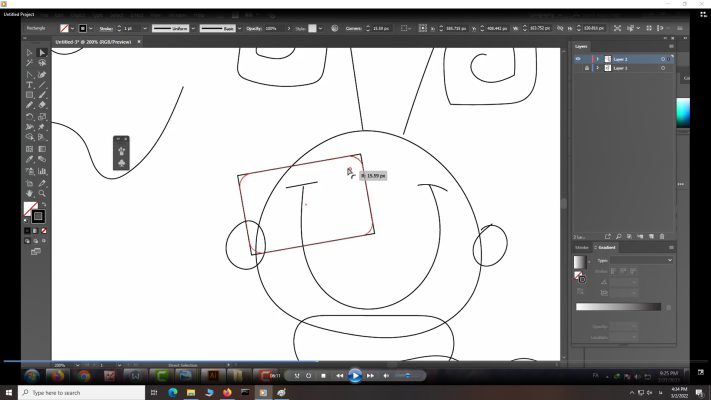
آموزش طراحی کاراکتر ایلوستریتور
برای چشمها از دایره ellips tool استفاده می کنیم. دو تا دایره مشکی می کشیم و برای چشمها استفاده می کنیم. الان تصویر و خظوط کامل شد. الان باید کاراکتر را رنگ کنیم.
آموزش طراحی کاراکتر کرم ابریشم ایلوستریتور
رنگ کردن کاراکتر
برای رنگ کردن کاراکتر می توانید عکسی که از اینترنت دانلود کردید را بکشید و وارد برنامه ایلوستریتور کنید. برای رنگ کردن هر قسمت می توانید شکل را انتخاب و ابزار Eyedropper tool کلیک می کنیم و روی تصویر می زنیم. ابزار Eyedropper tool به زیبایی رنگ و فرمت وکتورها را کپی می کند. الان سر کاراکتر رنگ شده است.
من برای دور شکل ها استروک را مشکی انتخاب کردم. شما می توانید برای هر شکل یا تصویر که هم استروک دارد و هم رنگ داخل ، یک رنگ یا رنگ های مجزا انتخاب کنید.
بقیه قسمت ها و بدن را به همین شکل رنگ می کنیم. الان مانند فوتوشاپ ترتیب لایه ها را درست می کنیم.
برای عینک رنگ سفید را انتخاب می کنیم و از پنجره transparency می توانیم شفافیت تصویر را درست کنیم.
فیلم آموزشی طراحی کاراکتر
آموزش طراحی کاراکتر
آموزش طراحی کاراکتر ایلوستریتور
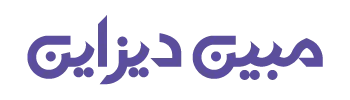
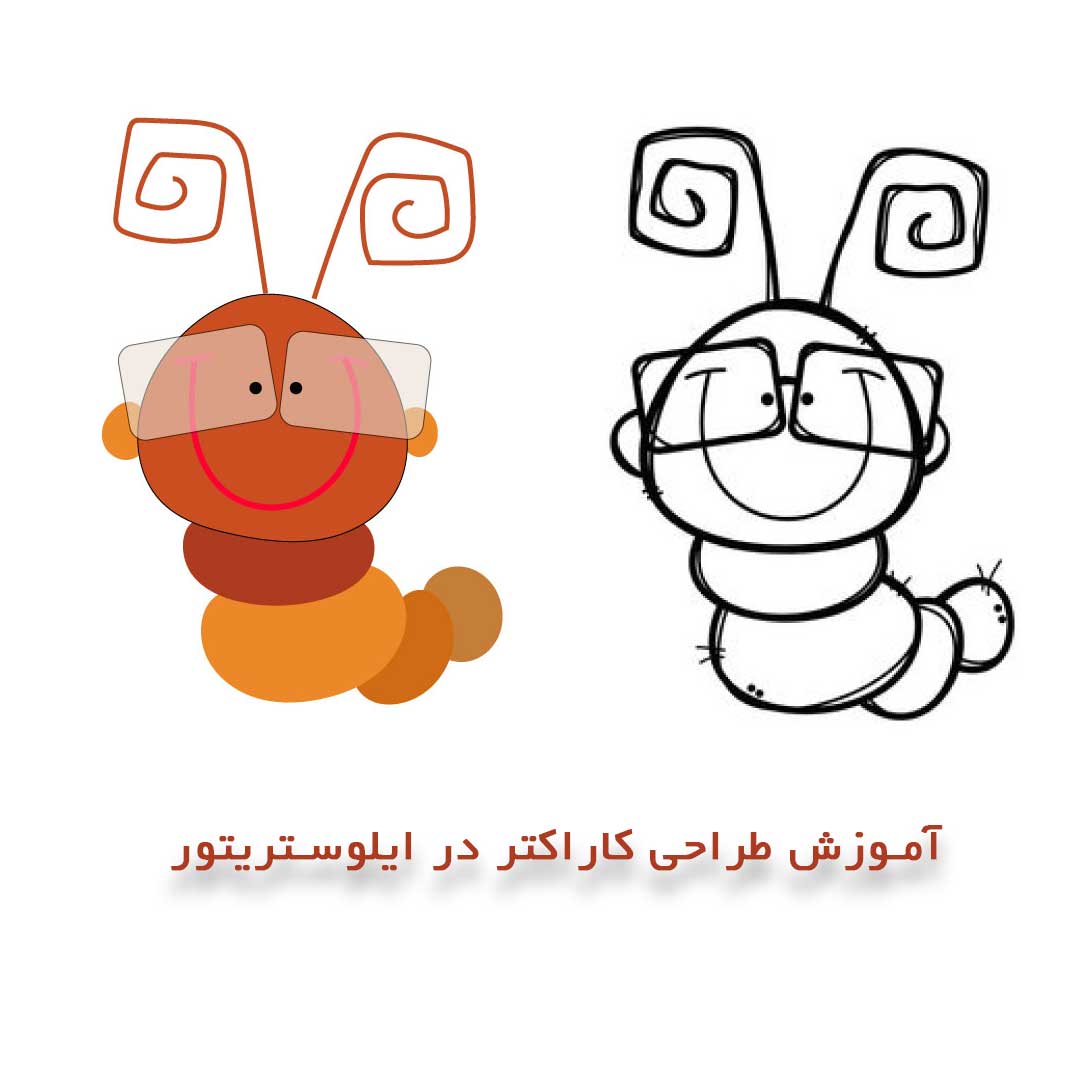
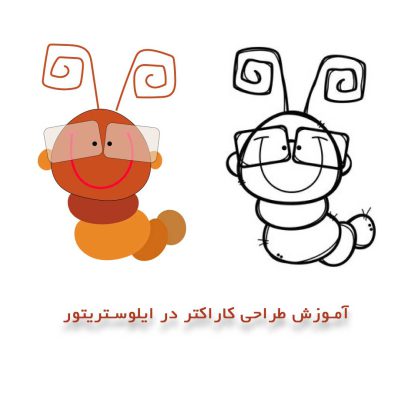
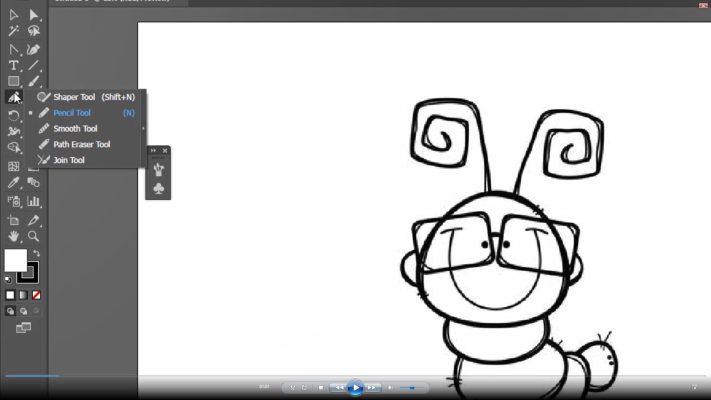
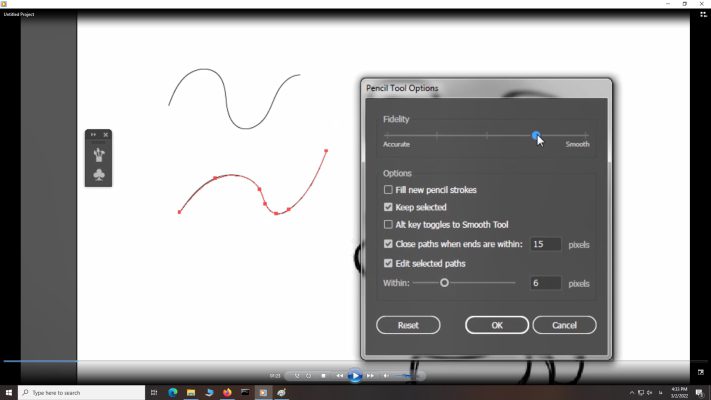
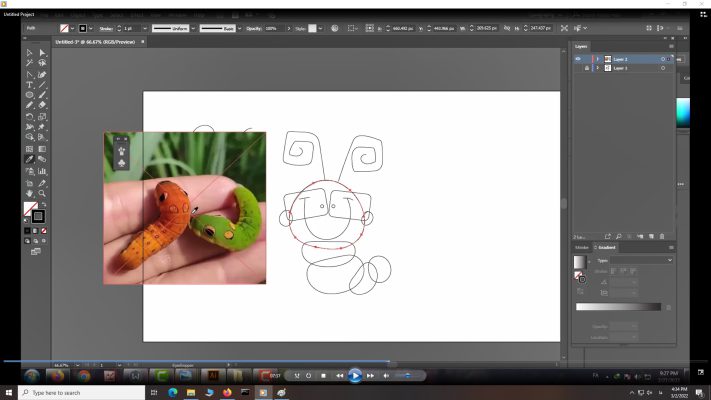

 ماگ سرامیکی
ماگ سرامیکی
 آموزش طراحی سایت
آموزش طراحی سایت آموزش طراحی لوگو و ایلوستریتور
آموزش طراحی لوگو و ایلوستریتور